Одна из новинок, которая Windows 8, которая была стандартизирована с Windows 10, была Microsoft Хранить. Этот магазин приложений хочет стать своего рода магазин приложений аналогично macOS, Android or iOS, место, из которого пользователи могут загружать, покупать и обновлять все виды приложений и игр для операционной системы без необходимости переходить по другим веб-сайтам. В Microsoft Store это нормально, быстро и удобно, но слишком сильно зависит от Microsoft. А иногда возникают проблемы с подключением. И хотя это не официально, есть альтернатива, которая позволяет нам загружать приложения из этого магазина, не полагаясь на него.
Разработчики Adguard известны тем, что уже создали другие программы, которые позволяют нам обходить платформы Microsoft и получать прямой доступ к загрузкам. Например, у них есть инструмент для загрузки официальных ISO-образов Windows и Office, как финальных, так и Insider. А также платформа, о которой мы собираемся поговорить по этому поводу, которая позволяет нам загружать любое приложение или игру бесплатно, не заходя в магазин.

Adguard: как скачать из Microsoft Store, не заходя в магазин
Что он делает? В общем, Adguard актуален как прокси. Вместо того, чтобы заставлять нас проходить через Microsoft Store и входить в магазин с учетной записью Microsoft, он позволяет нам загружать приложения и игры прямо с серверов компании. Таким образом мы пропустим шлюз Microsoft.
Скачать
Первое, что нужно сделать, это получить URL-адрес приложения или игры, которые мы собираемся загрузить. Для этого просто ищем приложение на веб-сайт Microsoft Store и посмотрите на URL. Адреса магазинов состоят из самого адреса и ряда параметров. Копируем чисто. Он должен выглядеть примерно так.
https://www.microsoft.com/en-us/p/whatsapp-desktop/9nksqgp7f2nh
Если вы хотите скачать любую игру, процесс будет таким же. После того, как адрес скопирован в буфер обмена, мы перейдем от здесь в магазин adguard. Как мы увидим, сеть очень проста.
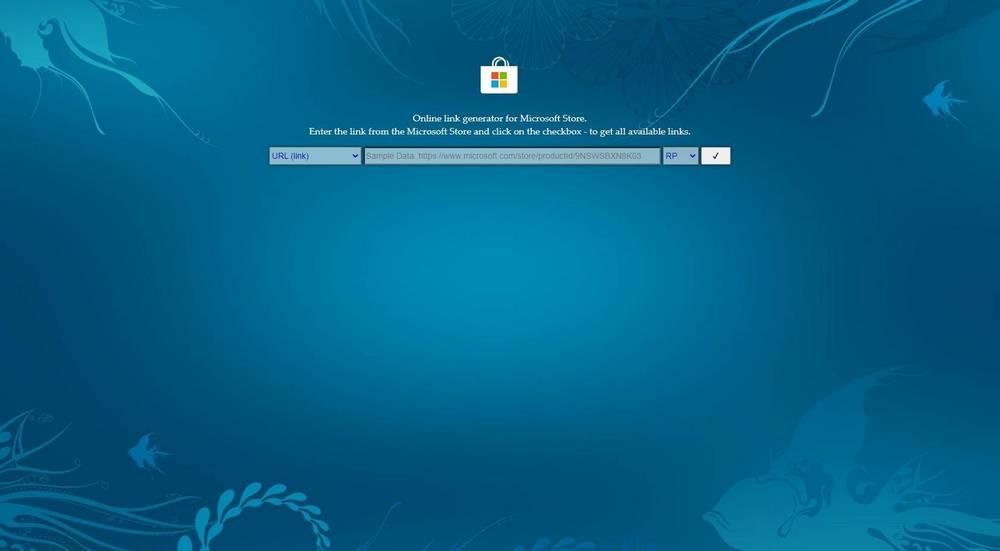
На этой странице выделяется поле для введите URL . Мы можем ввести адрес магазина, как мы скопировали на предыдущем шаге, или передать ему идентификатор продукта, категорию или название пакета. Мы также можем выбрать версию, которую хотим загрузить, при этом Retail является стабильной версией, а остальные совпадают с ветвями Insider (Release Preview, Fast и Slow).
Вставляем URL в окошко, выбираем "Розничная торговля" и нажмите кнопку справа. Интернет выполнит некоторые проверки и покажет нам список со всеми элементами, которые являются частью этого приложения.
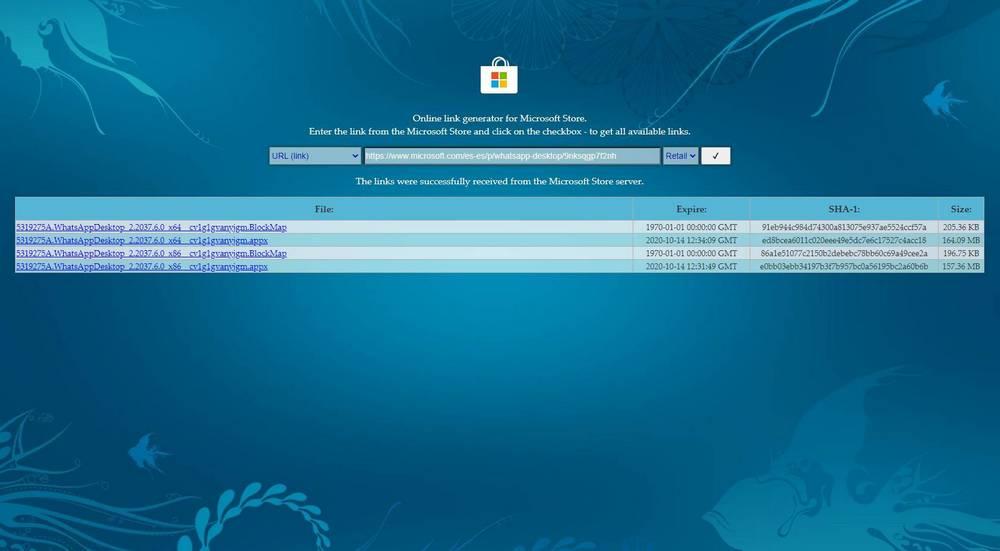
Мы сможем увидеть как исходные пакеты, так и подпись и все зависимости. Нас интересуют пакеты AppxBundle и / или EAppxBundle, поскольку именно они содержат приложение. Если нам понадобится библиотека или фреймворк, Windows 10 сама загрузит их автоматически. Вместе с каждой загрузкой у нас есть код SHA1, который позволит нам убедиться, что программа была загружена правильно.
Мы нажимаем на загрузку, которую хотим загрузить (он должен найти самую новую версию, для 64 бит), и загрузка начнется. Как мы видим, файл скачивается прямо с серверов Microsoft.
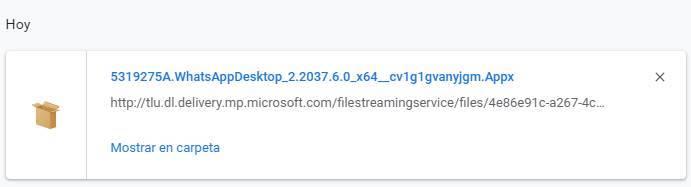
Установите
Чтобы установить эти приложения, загруженные с сайта adguard, первое, что нам нужно сделать, это активировать режим разработчика в Windows 10. Если его у нас нет, мы объясним, как активировать его позже.
После активации мы просто запустим только что загруженный файл «appx» и увидим окно, подобное приведенному ниже, с Установщик Windows UWP .
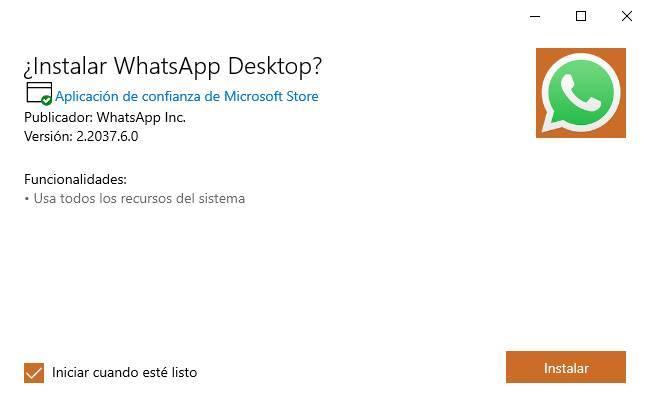
Мы можем видеть происхождение файла (в нашем случае магазин Microsoft), кто его опубликовал, версию и разрешения, необходимые программе. Мы также можем выбрать, хотим ли мы, чтобы он запускался автоматически, когда он будет готов.
Нажимаем на «Установить» и это все. Windows 10 позаботится об установке этой UWP на ПК вместе с ее возможными зависимостями. Когда все закончится, мы сможем запустить его.
Включите режим разработчика в Windows 10 для приложений вне Microsoft Store
Чтобы устанавливать приложения из Microsoft Store из-за пределов магазина (как в этом случае), мы должны включить режим программиста в Windows 10. Это тот режим, который позволит нам, среди прочего, выполнять пакеты appx, которые не являются цифровыми. подписано.
Для этого нам нужно открыть меню настроек Windows 10 и перейти в раздел «Обновление и безопасность». Здесь мы перейдем к " Программистам »И активируйте поле« Режим программиста ».
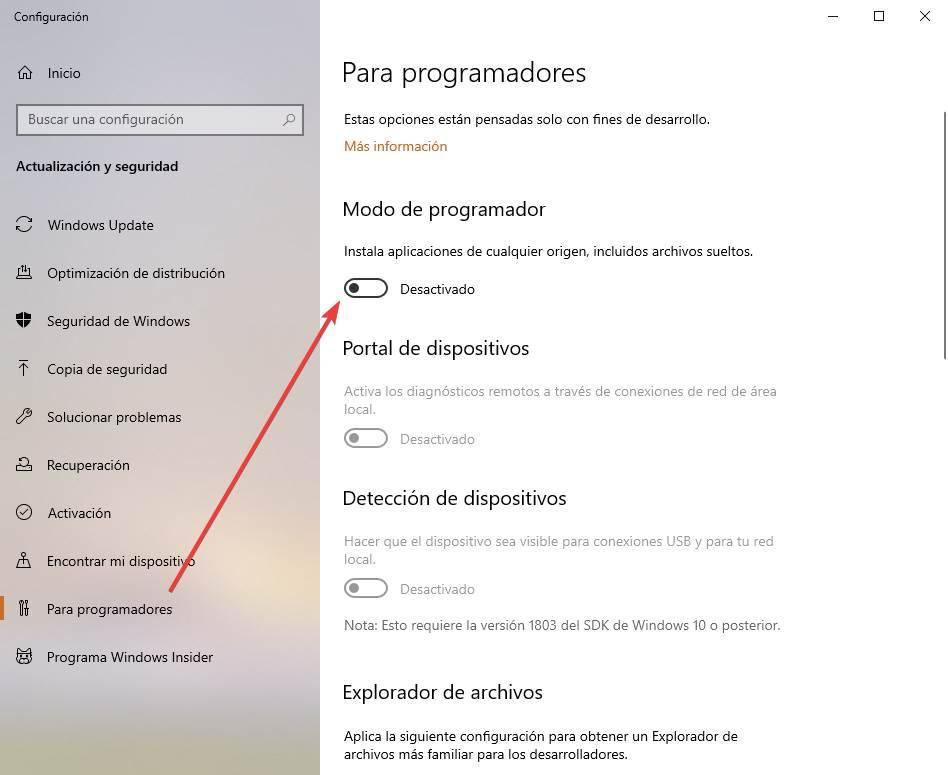
Этот ящик позволяет нам установить и запустить любой пакет в Windows 10 без учета его происхождения или цифровой подписи. Важно для того, что мы объяснили в этой статье.
Как только эта опция активирована, перезагружаем компьютер и все. У нас больше не должно быть проблем с установкой или запуском любого приложения UWP на нашем ПК.
Скачать платные приложения бесплатно? Да но нет
Этот веб-сайт позволит нам обойти платежные системы Microsoft Store и загрузить любое платежное приложение или игру на наш компьютер. И даже используя методы, которые мы только что видели, мы также сможем установить его на ПК. Однако это не значит, что мы можем в нее играть.
В Microsoft Store есть система DRM, которая заставит нас проверять онлайн-платежные приложения, прежде чем мы сможем запустить их на ПК. Следовательно, даже если мы загрузим его таким образом, если мы не подключимся к учетной записи Microsoft, мы не сможем запускать эти программы.